El sistema de reservaciones de Ragic es, en esencia, un reporte generado a partir de una hoja específica: cuando alguien reserva una franja horaria mediante el informe, el sistema genera automáticamente la entrada correspondiente en el registro de reservación con la información introducida. Por lo tanto, es posible ampliar la capacidad del sistema de reservas modificando el diseño de la hoja de origen. A continuación se muestran algunos ejemplos.
Si deseas que el sistema envíe automáticamente un correo electrónico de confirmación de reserva, puede configurar un botón de acción para enviar un correo personalizado en la hoja de origen y configurar el botón para "Ejecutar automáticamente al guardar", como se muestra en la siguiente figura.
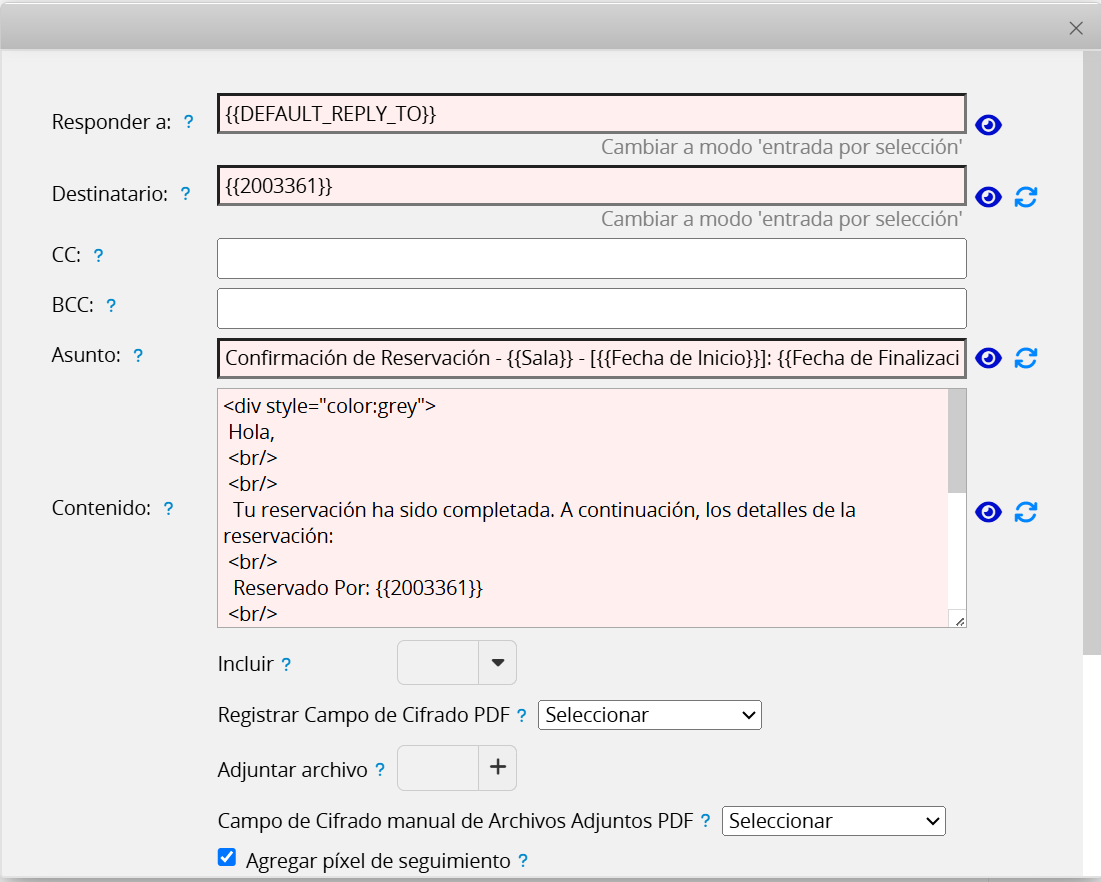
Una vez que alguien reserva una franja horaria, el sistema creará automáticamente una entrada en la hoja de origen, lo que activará el botón de acción configurado como "Ejecutar automáticamente al guardar". Por lo tanto, una vez realizada la reserva, el botón se ejecuta y envía un correo electrónico a la dirección especificada en el campo "Reservado por" (que debe configurarse con el tipo de campo Correo electrónico o Seleccionar usuario).
A continuación se muestra un ejemplo de dicho correo electrónico de confirmación de reserva.
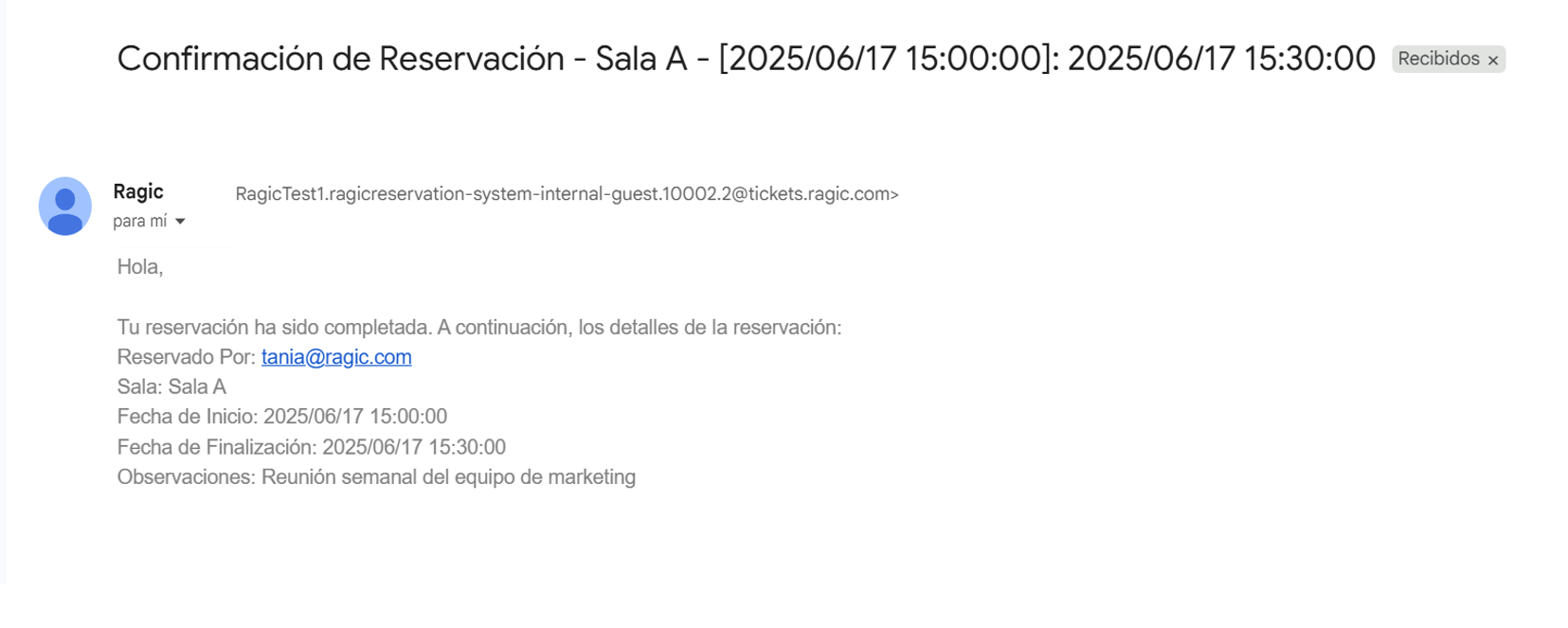
Si deseas que el sistema envíe automáticamente correo de recordatorio a la dirección o usuario "Reservado por" antes de una próxima reserva, puedes configurar recordatorios, como se muestra a continuación.
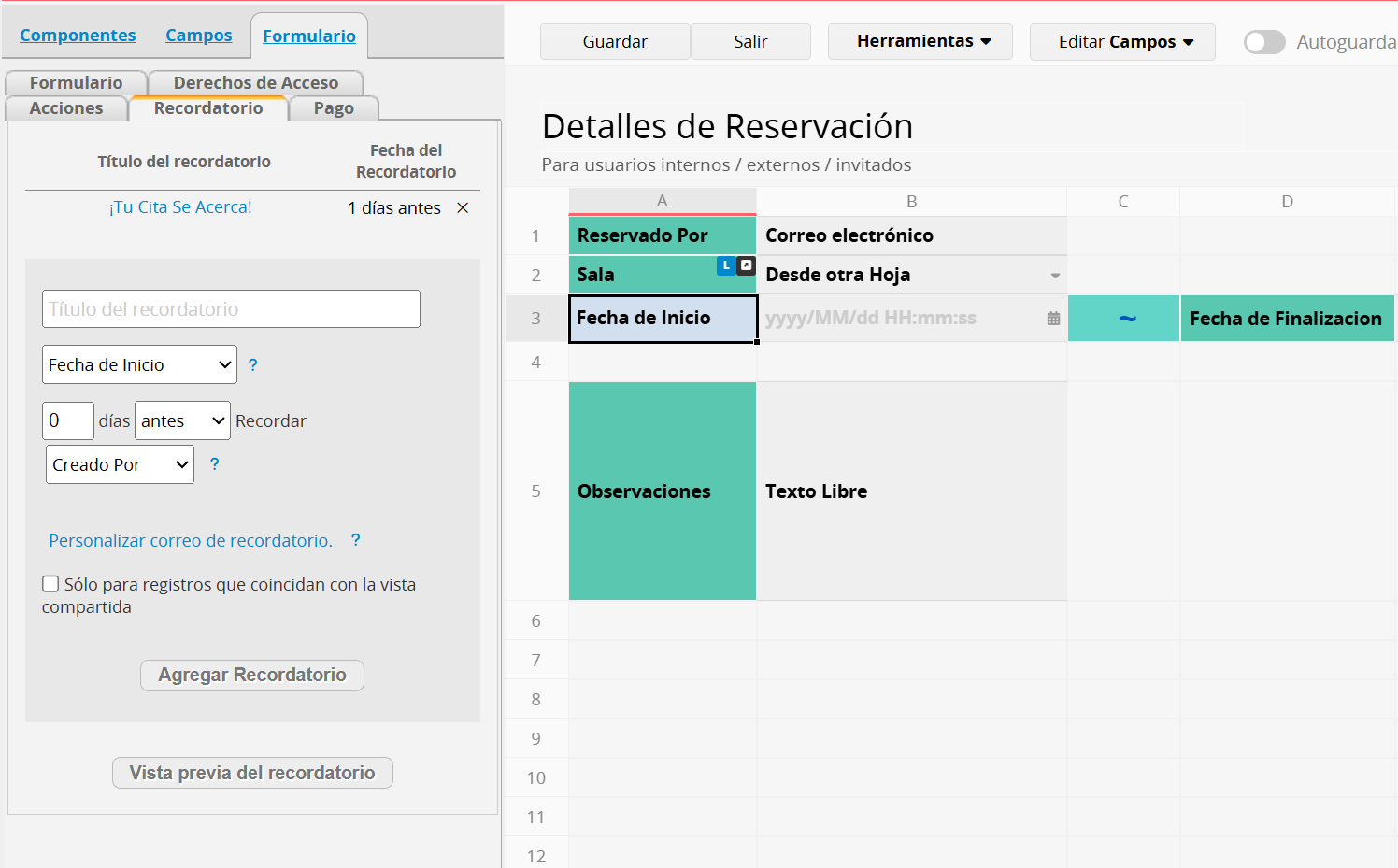
En el campo de fecha, puedes elegir "Hora de inicio" u "Hora de finalización" (Ragic actualmente no admite una misma reservación en diferentes fechas, por lo que las horas de inicio y finalización suelen coincidir). A continuación, puede optar por enviar el recordatorio el mismo día o cualquier número de días antes de la reserva.
Tenga en cuenta que el campo "Reservado por" debe configurarse con el tipo de campo "Seleccionar usuario" o "Correo electrónico" para enviar un recordatorio correctamente. Si el destinatario del recordatorio no es la dirección de correo electrónico o el usuario de "Reservado por", también puede configurar un campo de destinatario de recordatorio independiente en la hoja.
Además, puede configurar el sistema para que envíe un recordatorio a través de la aplicación Ragic o de una notificación push del sitio web si el destinatario lo permite. (Consulta las notificaciones para obtener más información).
A continuación se muestra un ejemplo de un correo electrónico recordatorio. (El contenido del recordatorio se puede personalizar).
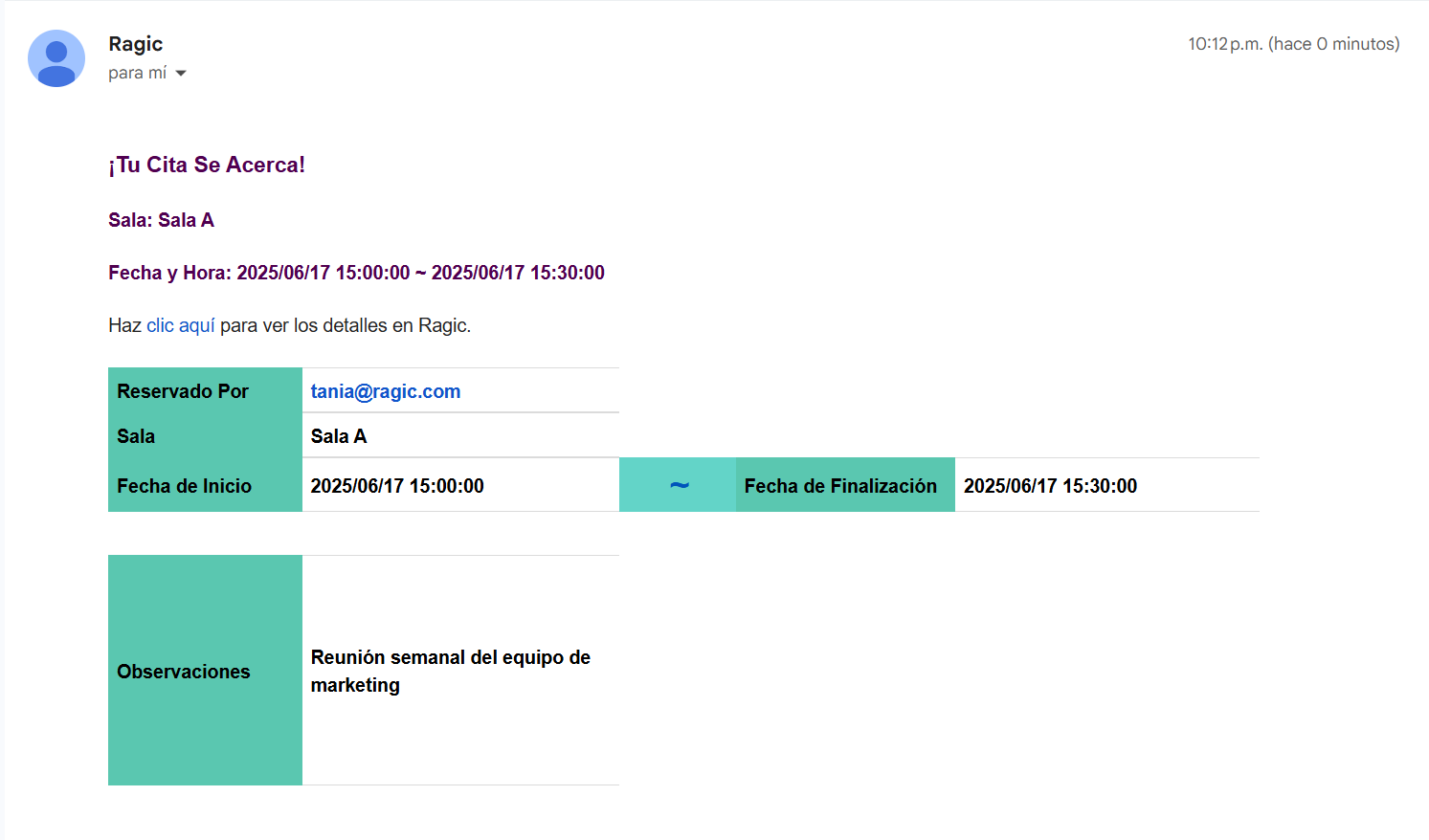
A veces, resulta más conveniente visualizar las reservaciones en un calendario. Si deseas hacer esto, utilize la función de reporte de la hoja de origen para generar un reporte de calendario, como se muestra a continuación.
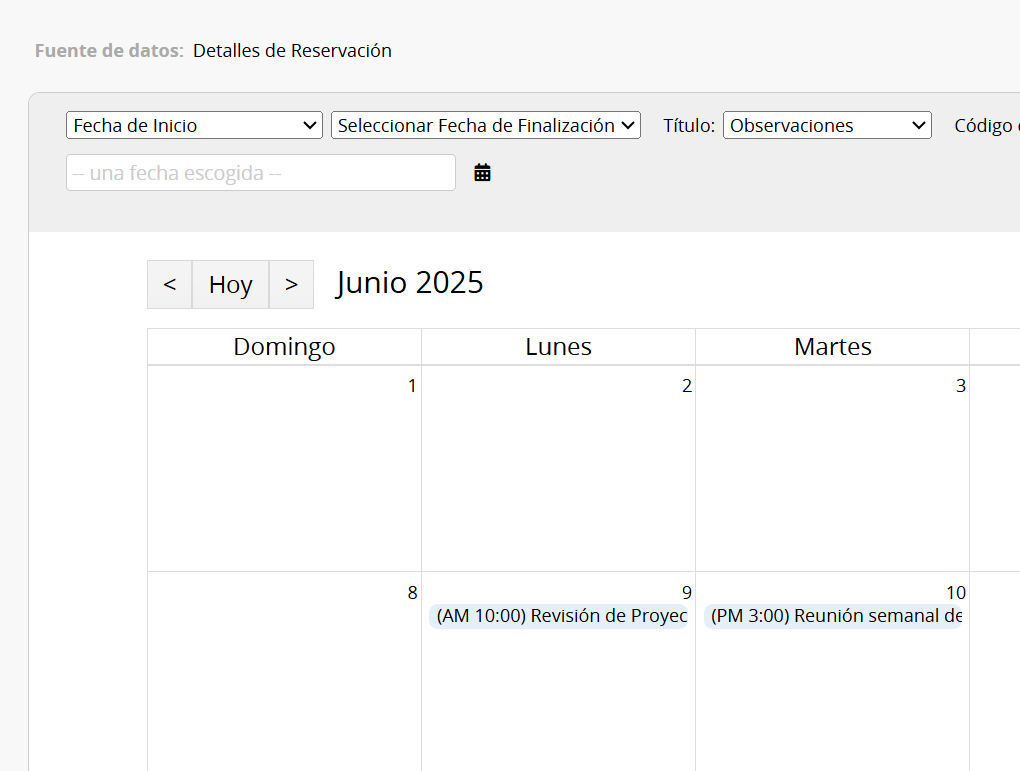
Puedes hacer clic en la descripción breve de cada evento en el informe del calendario para ver los detalles. Si desea que la descripción breve muestre más que el comentario de la reservación e incluya, por ejemplo, "Reservado por" y "Sala de reuniones", puede crear un campo específico para el texto del calendario en la hoja y usar una fórmula de cadena para crear el valor deseado.
Si deseas que la reservación se pueda ver en un calendario externo (por ejemplo, Google Calendar o Outlook), puede usar la función sincronización de calendario. Ten en cuenta que el formato de fecha compatible con los calendarios externos generalmente separa la fecha (aaaa/MM/dd) y la hora (HH:mm), lo cual es diferente del formato combinado de fecha y hora (aaaa/MM/dd HH:mm) que admiten el sistema de reservas y el informe del calendario. La solución consiste en crear campos adicionales para sincronizar calendarios externos con fórmulas de cadena y la fórmula de cadena a fecha (DATEVALUE) para extraer y separar los valores de fecha (aaaa/MM/dd) y hora (HH:mm).
En cuanto a la gestión de reservas, no se trata solo de gestionar horarios y disponibilidad, sino también de controlar si la reservación se ha completado (es decir, si la persona se presenta, participa en el evento o utiliza el equipo). Al utilizar el sistema de reservas de Ragic, todos los registros de reservaciones se almacenan automáticamente en la hoja de origen. Simplemente añada un campo de estado a la hoja para controlar el estado de todas las reservas. Incluso puedes enlazarla con otras hojas para implementar funciones como el seguimiento de las sesiones restantes y el cálculo de tarifas.
Por ejemplo, la reservación de clases para una clase individual con un sistema de puntos donde se descuenta un punto por cada clase asistida. Al añadir un solo elemento, se pueden implementar simultáneamente la gestión de asistencia y la gestión de puntos: en la hoja de reservaciones de clases, se puede añadir un campo "Asistencia" y configurar un botón de acción para actualizar el valor en otra hoja, restando un punto al orden de puntos original al ejecutarse.
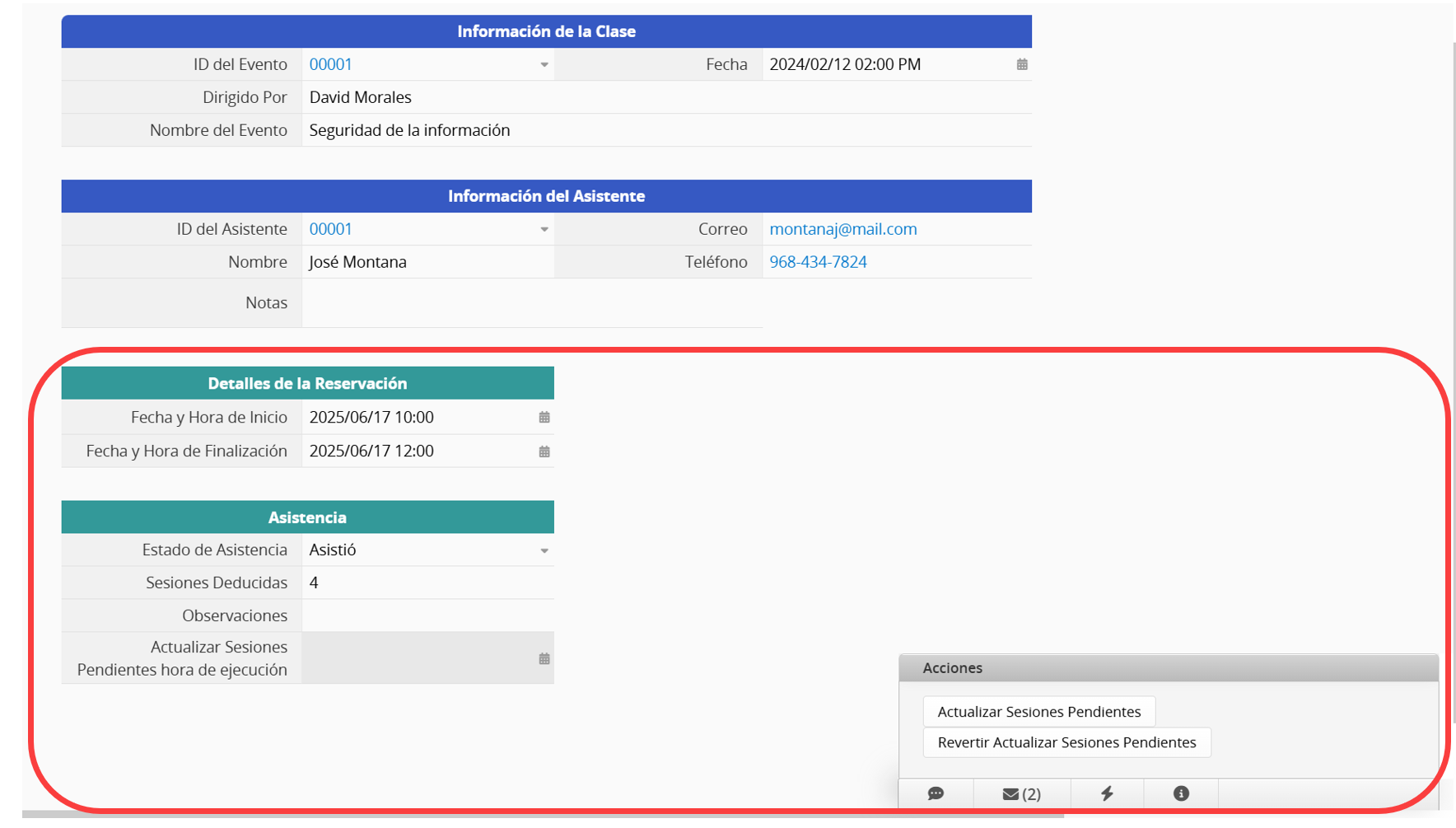
Puedes configurarlo para que cuando alguien haga una reservación, sus datos se guarden automáticamente en tu CRM. Así, no tendrás que volver a introducirlos más tarde. Todo estará listo para el seguimiento y el registro.
Para empezar, asegúrate de que tu hoja de "Reservaciones" incluya un campo de identificación, algo único como un número de teléfono o una dirección de correo electrónico. En este ejemplo, usaremos un número de teléfono.
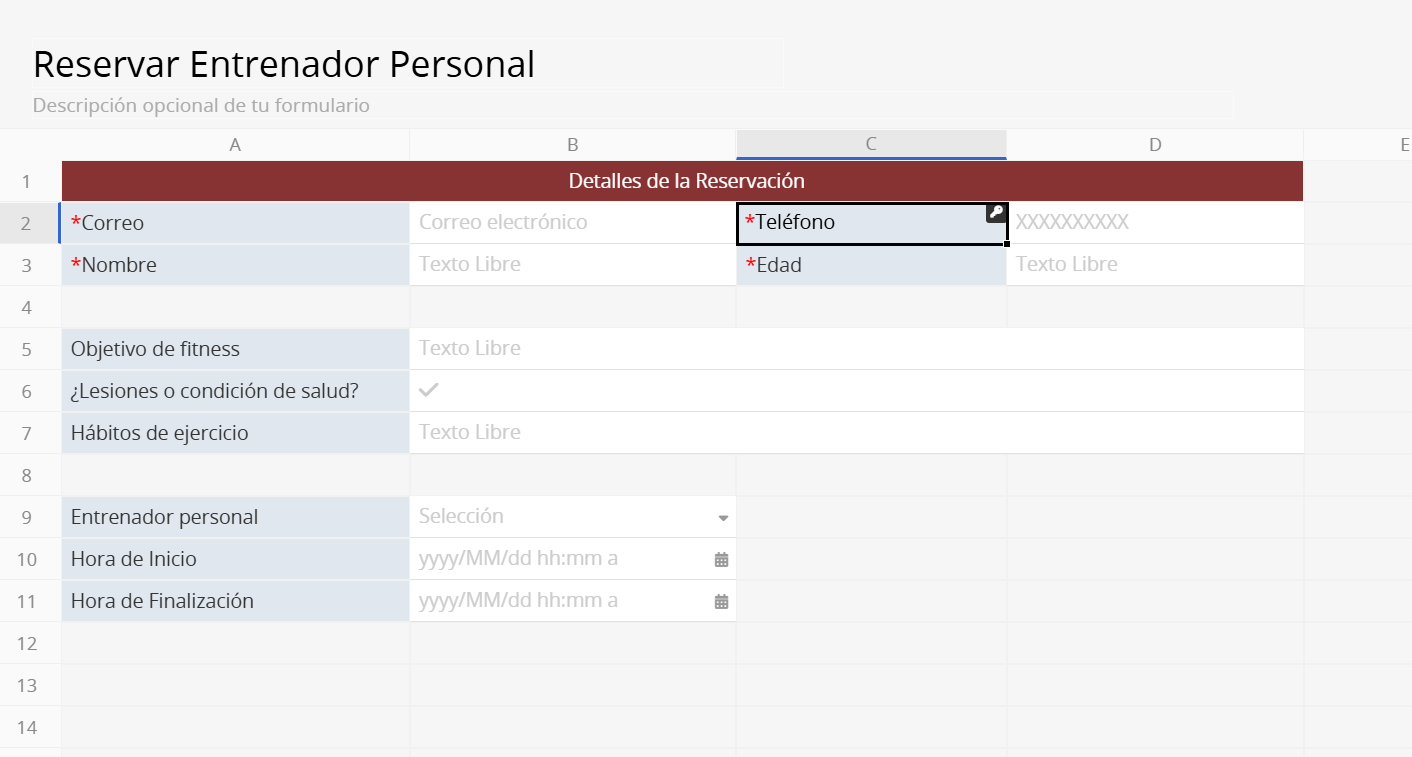
A continuación, cree una hoja de "Cliente" como la que se muestra a continuación y asegúrese de que incluya el mismo campo de identificación que la hoja de "Reserva". (Si ya tienes esta hoja, verifique que el campo de identificación esté configurado correctamente).
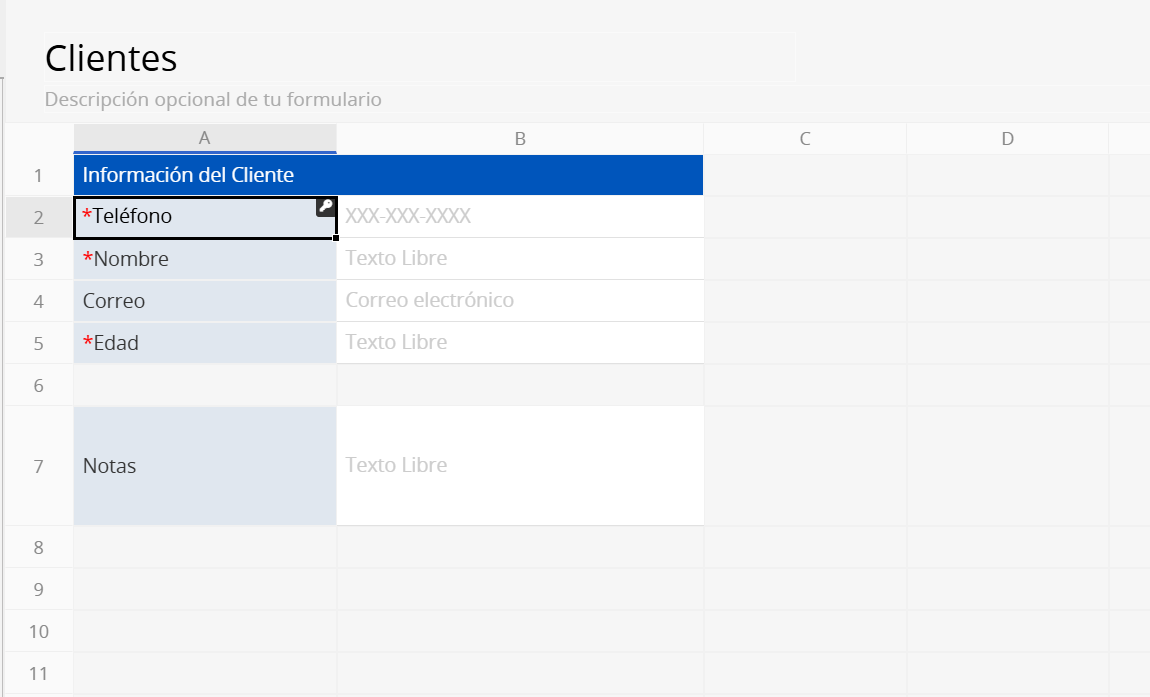
Y luego, agrega un botón para convertir registros a tu hoja "Reservaciones" para crear rápidamente un nuevo registro en la hoja "Cliente" para cada persona que haga una reserva.
Para recuperar la información existente del cliente cuando alguien vuelve a reservar, agrega un nuevo campo a tu hoja "Reservaciones" que enlace al campo de identificación en tu hoja "Cliente".
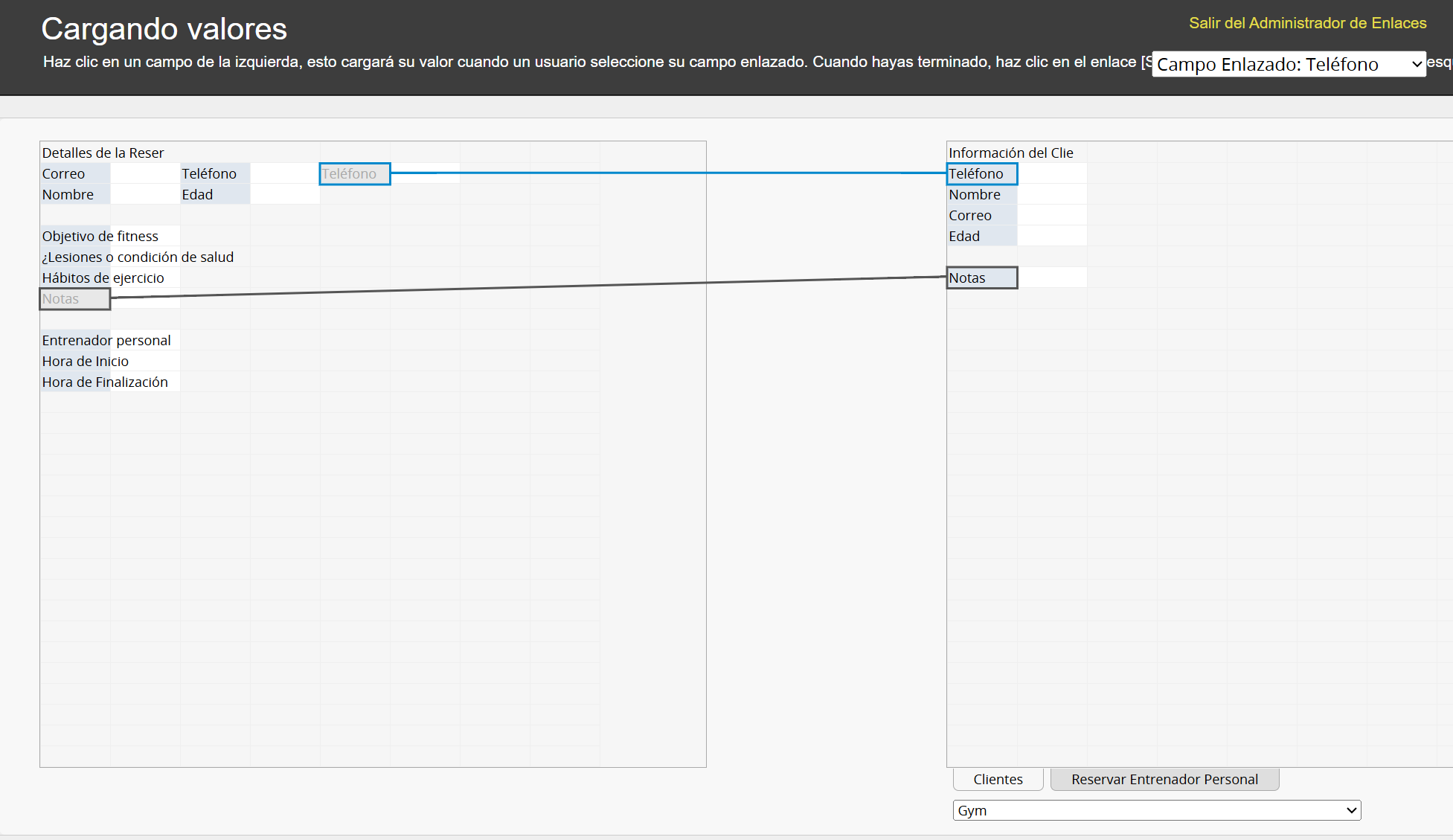
A continuación, usa una fórmula en ese nuevo campo para hacer referencia al valor de identificación original, como el número de teléfono. Puedes ocultar este campo o configurarlo como de solo lectura para que nadie lo modifique accidentalmente.

Una vez configurado, cada vez que un cliente habitual haga una reserva, sus datos aparecerán de inmediato. Podrás ver cualquier nota o información especial directamente en la hoja "Reservaciones", lo que te ayudará a ofrecer una experiencia más personalizada.
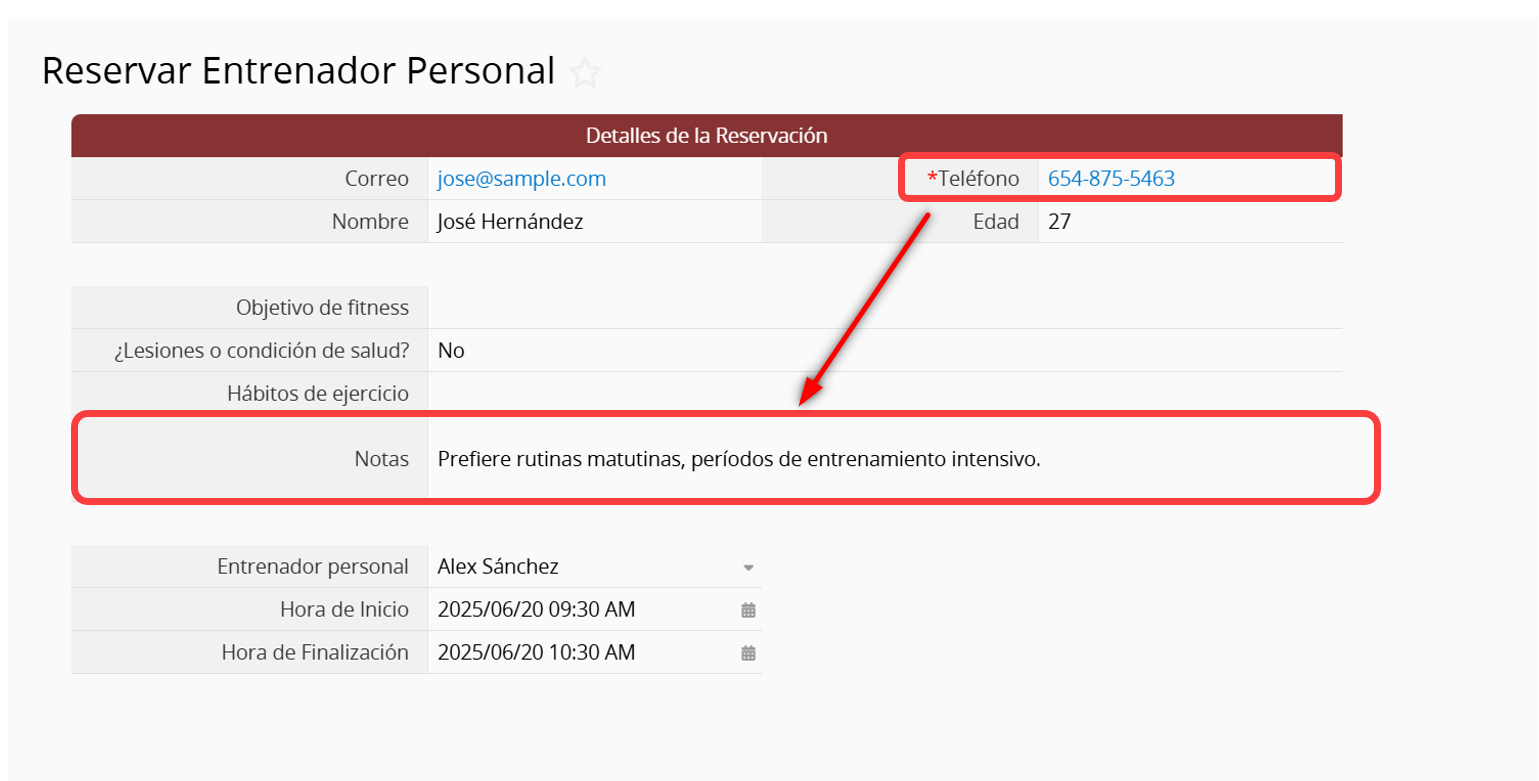
También puedes ver el historial completo de reservaciones de un cliente configurando una subtabla mostrar referencias de la hoja existente en tu hoja "Cliente". Esto agrega una subtabla que muestra todas sus reservas vinculadas de un vistazo.
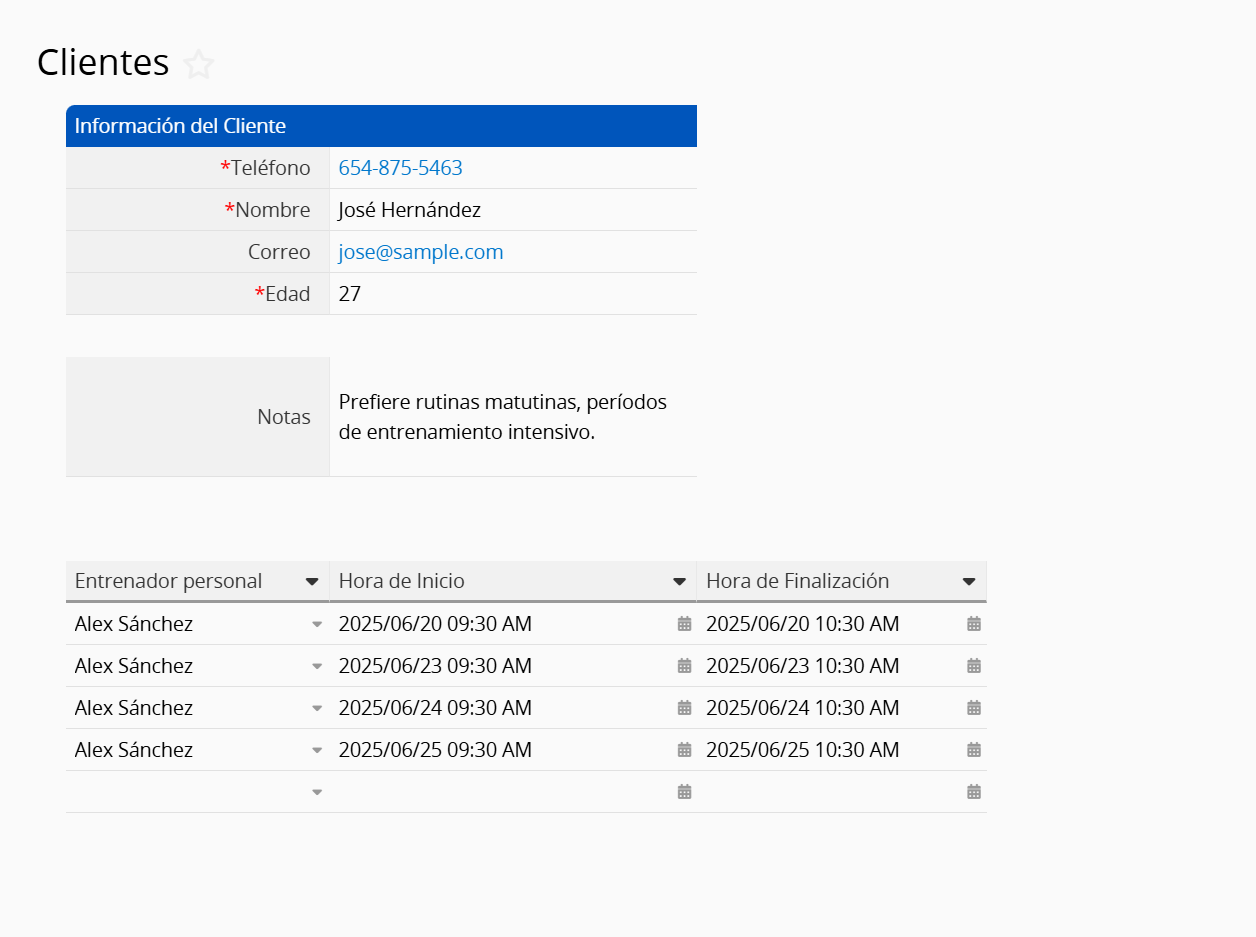
Puedes crear registros para diferentes servicios o paquetes y enlazarlos fácilmente a tu hoja de "Reservaciones".
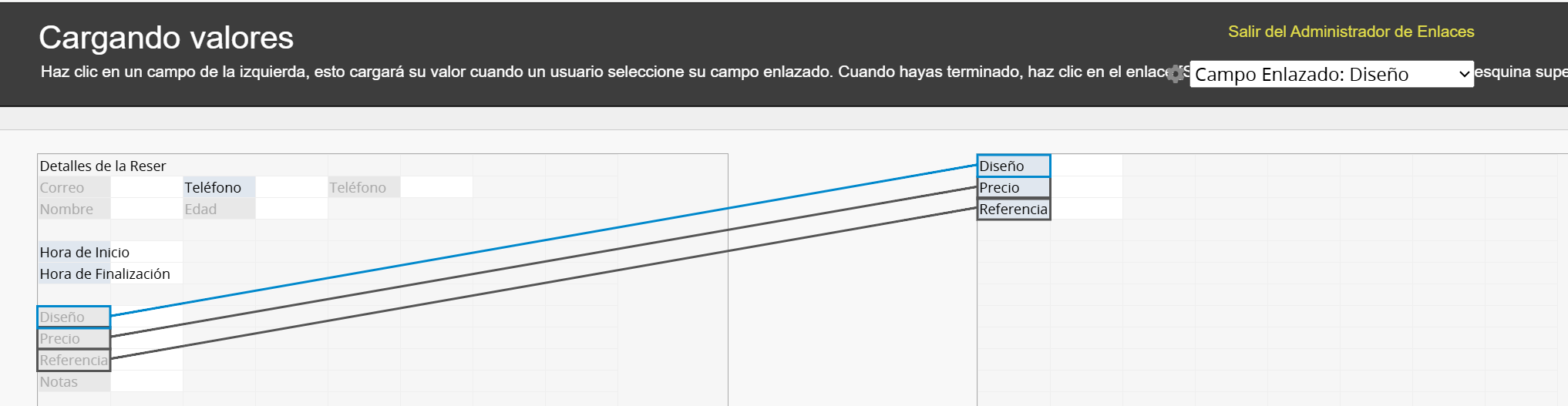
Simplemente agrega un campo enlazado en tu hoja "Reservas" que extraiga datos de tu hoja "Servicios". Después, incluye cualquier detalle relevante que quieras mostrar, como precios o descripciones, como campos cargados.
Con esta configuración, al completar el formulario, podrás seleccionar un servicio y todos los detalles relacionados aparecerán automáticamente.
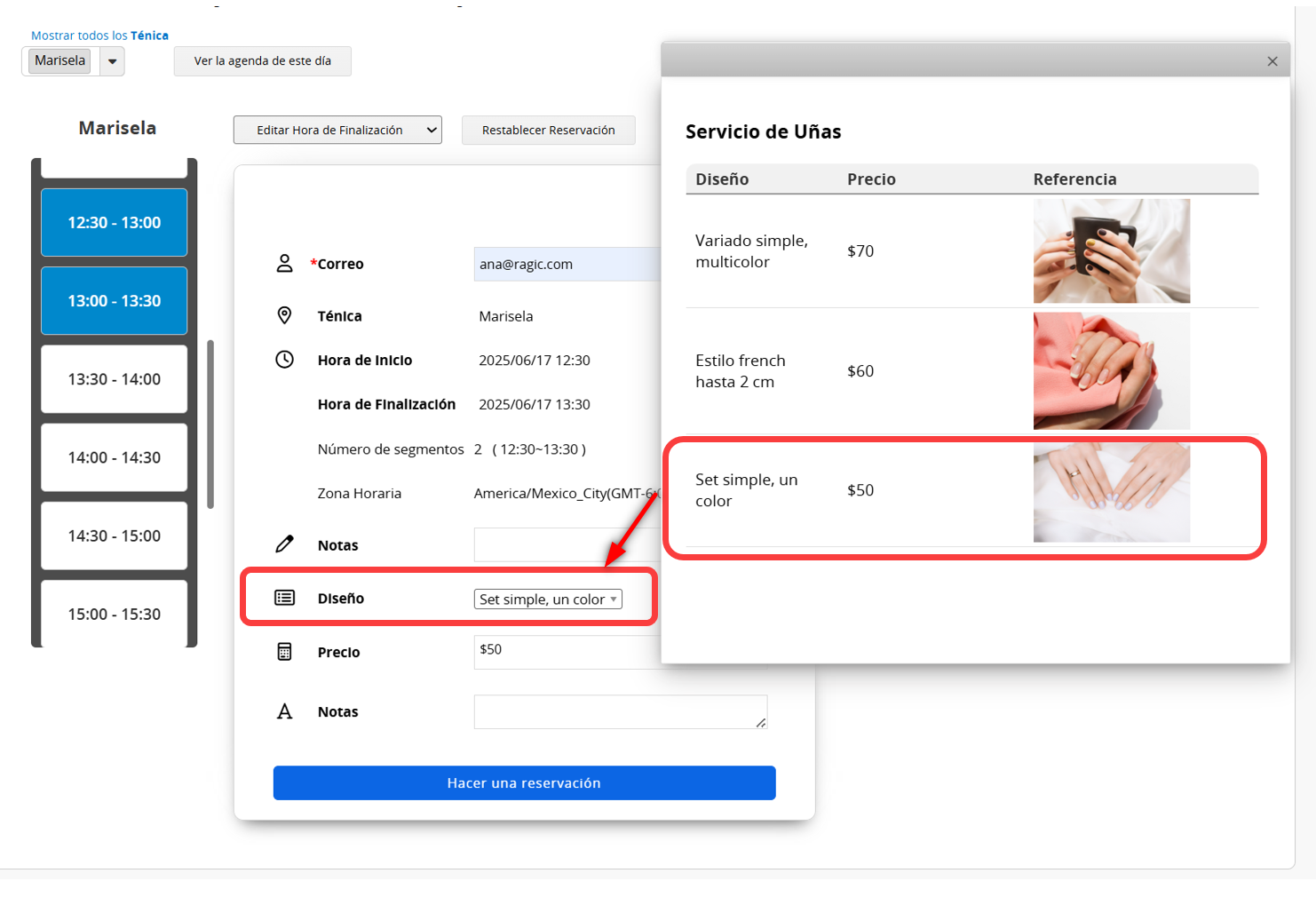
Nota: Esta función funciona cuando tanto el campo enlazado como los campos que desea mostrar son campos personalizados. Actualmente no es compatible con la función de enlazar y cargar cuando el campo enlazado es un elemento de reservación.
También puede usar otras funciones de reportes de Ragic para generar diversas cifras para el análisis de datos a partir de la hoja de datos del sistema de reservas.
Por ejemplo, puede usar un gráfico de líneas para analizar las estadísticas de uso de las salas de reuniones:
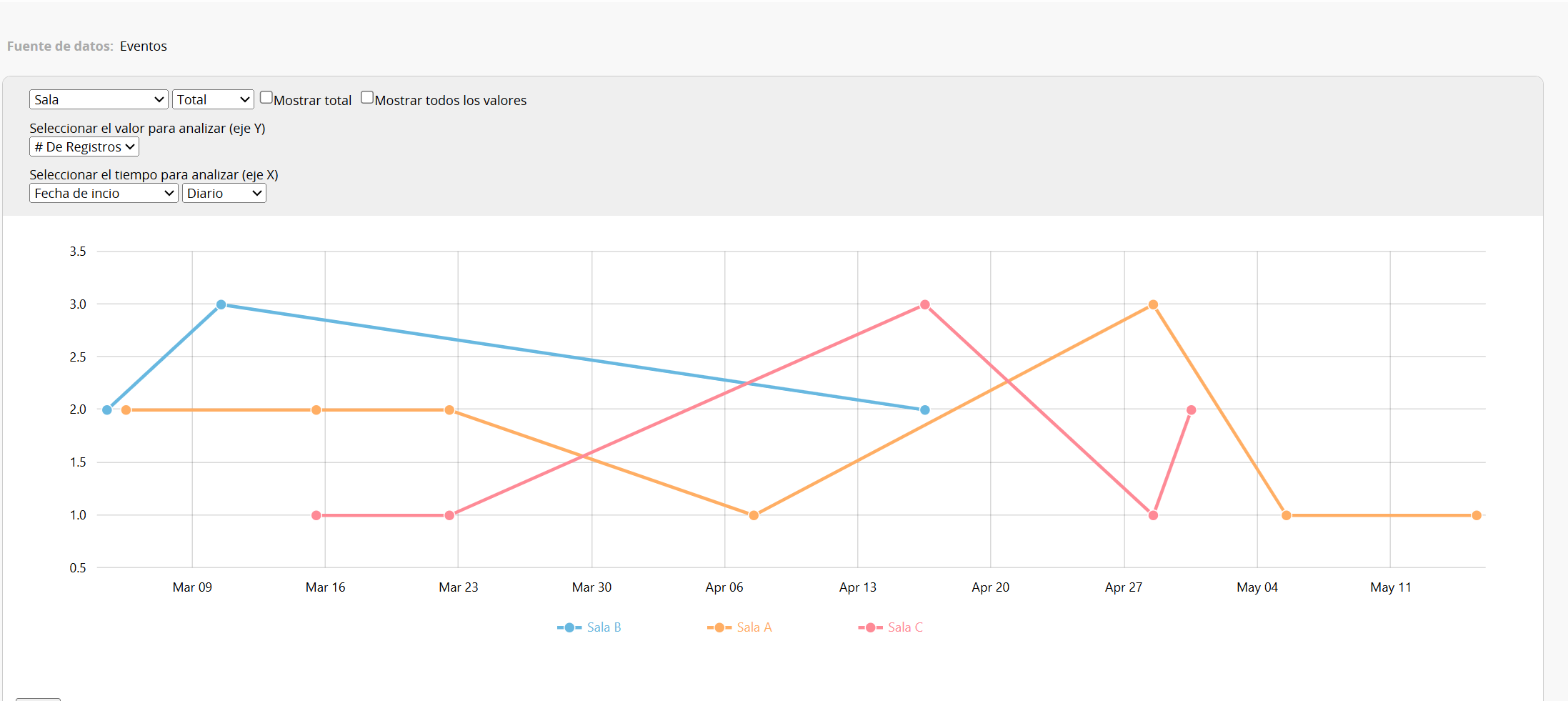
O usar tabla dinámica para analizar los datos de reservación de diferentes instructores:
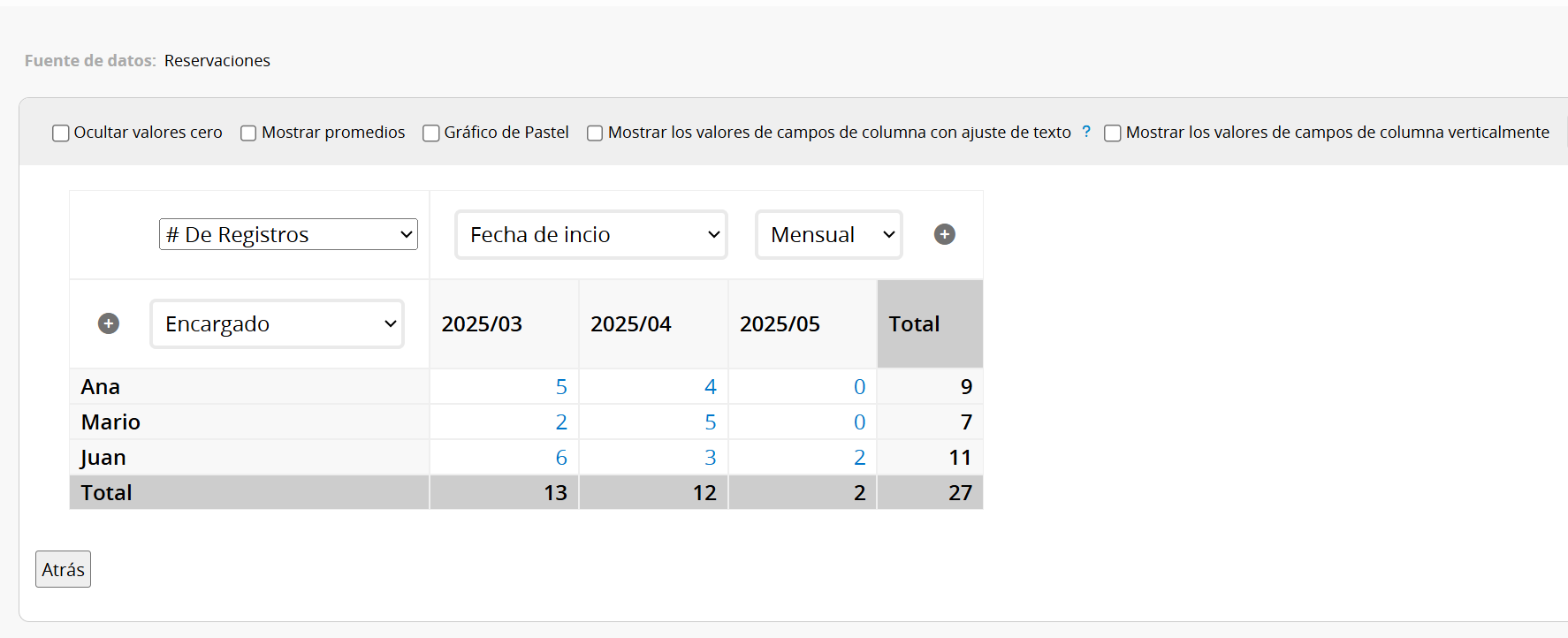
O un reporte ranking para ver quien tuvo la mayor cantidad de reservaciones.
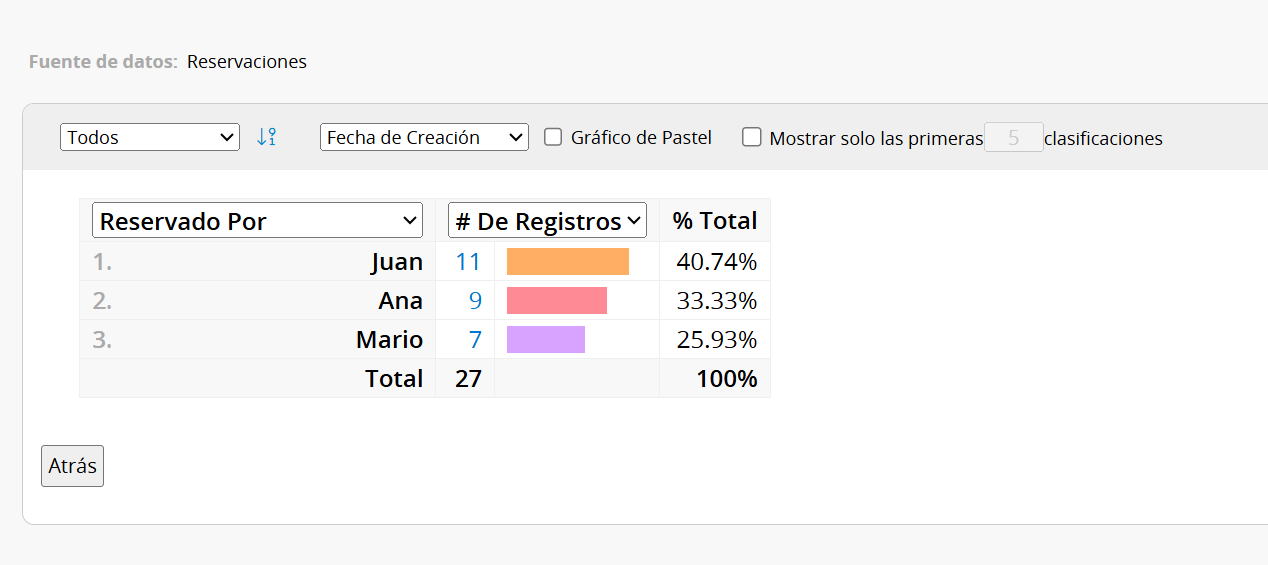
 ¡Gracias por sus valiosos comentarios!
¡Gracias por sus valiosos comentarios!